分割画面を設定する
分割画面でアプリを表示するには、いくつかの方法があります。
アプリを分割画面で表示する
- アプリ画面で、画面上に設定するアプリを長押しし、
 (分割画面ボタン)をタップする。
(分割画面ボタン)をタップする。 - 画面下に設定するアプリをタップする。
マルチウィンドウメニューを使って、アプリを分割画面で表示する
マルチウィンドウメニューは、サイドセンス機能がオンのときに使えます。
- 画面外側の縁を上にスライドし、マルチウィンドウメニューを表示する。
- 画面の指示に従って分割画面で表示するアプリを選ぶ。
ヒント
- ホーム画面で
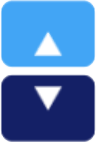 (マルチウィンドウアイコン)をタップしてもマルチウィンドウメニューを表示できます。
(マルチウィンドウアイコン)をタップしてもマルチウィンドウメニューを表示できます。
起動中のアプリを分割画面で表示する
分割画面で表示したいアプリがバックグラウンドで起動している状態であることを確認しておいてください。
- 画面の下部から中央に向かって上にスワイプし、最近使ったアプリのサムネイルを表示する。
- 画面を左右にスワイプして分割画面で表示したいアプリのサムネイルを表示する。
- サムネイルの上部に表示されているアプリアイコンをタップし、[分割画面]をタップする。
- 2つめのアプリをタップする。